Passi dettagliati per ruotare i video con Kdenlive
Aggiornato a 12/05/2025• Soluzioni comprovate
Kdenlive è un software di editing video gratuito e open-source. Kdenlive è un potente editor video che può essere utilizzato per creare video di qualità professionale. Supporta tutti i principali formati video e dispone di un'ampia gamma di funzioni. Kdenlive è disponibile per Linux, Mac OS X e Windows. Kdenlive è un'ottima scelta per chi cerca un editor video potente ma facile da usare. È perfetto per creare video di qualità professionale e la sua ampia gamma di funzioni lo rende adatto a una varietà di compiti diversi. È perfetto per chi desidera un editor video versatile che funzioni su tutte le principali piattaforme.
L'interfaccia utente di Kdenlive è suddivisa in tre aree principali: la timeline, il monitor dei clip e lo stack degli effetti. La timeline è il punto in cui si aggiungono e si dispongono i clip. Il monitor dei clip mostra il video come apparirà nel progetto finale. Lo stack effetti consente di applicare una serie di effetti video ai clip.
Passo dopo passo su come ruotare i video con Kdenlive
Esistono due modi per ruotare i video con Kdenlive: utilizzando il filtro di rotazione o modificando le impostazioni del progetto. Il filtro di rotazione è un effetto video che consente di ruotare il clip video intorno agli assi verticale e orizzontale. Per applicare il filtro di rotazione...
Passo 1: Importare il clip video nella timeline.
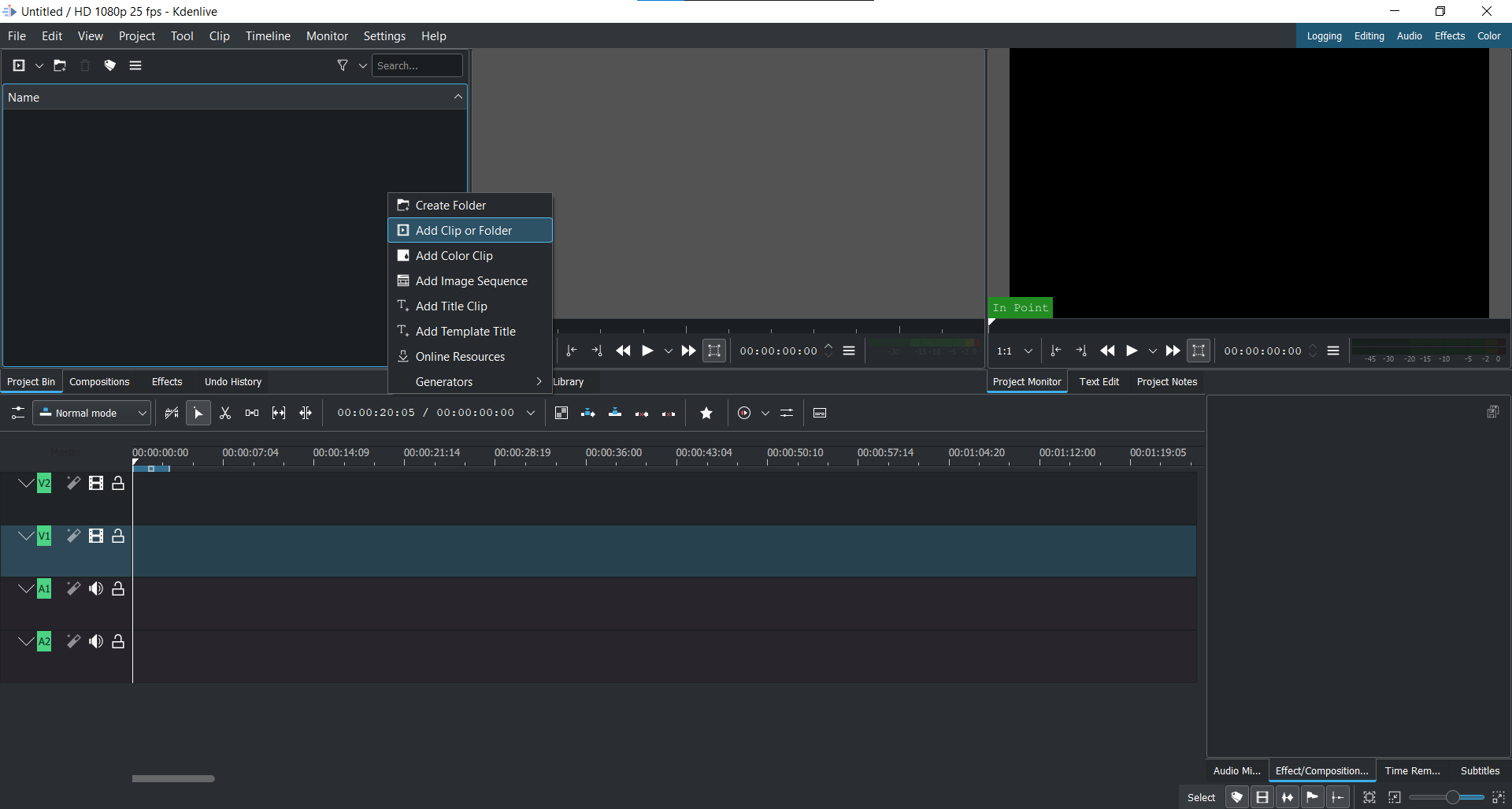
Passo 2: aprire la scheda Effetti ed espandere la scheda Trasformazione, Distorsione prospettiva.

Fase 3: trascinare il filtro Ruota sul clip.

Fase 4: il filtro Ruota si aprirà nell'Editor effetti.

Fase 5: utilizzare i cursori per ruotare il video clip.
Fase 6: Fare clic sull'icona "Salva" per applicare il filtro.

Il filtro di rotazione è un ottimo modo per ruotare rapidamente il video clip. Tuttavia, presenta alcuni limiti. Ad esempio, non si può...
- utilizzare il filtro di rotazione sui clip già ruotati
- utilizzare il filtro di rotazione per creare una rotazione di 360 gradi
- modificare l'orientamento di rotazione del clip.
Se è necessario ruotare il video clip in una direzione diversa o se si desidera creare una rotazione a 360 gradi, è possibile modificare le impostazioni del progetto. Il filtro di rotazione può essere utilizzato per ruotare il video clip con incrementi di 90 gradi. Se è necessario ruotare il video clip di una quantità diversa, è possibile modificare le impostazioni del progetto. Per cambiare le impostazioni del progetto...
Passo 1: Importare il clip video nella timeline.

Passo 2: fare clic con il pulsante destro del mouse sul clip e selezionare Applica un effetto > Trasforma dal menu.

Passo 3: si apre la finestra Proprietà. Selezionare la scheda Ruota.

Passo 4: utilizzare il cursore per impostare la quantità di rotazione necessaria.

Passo 5: Fare clic sull'icona "Salva" per applicare le modifiche.

Le impostazioni del progetto consentono di ruotare il video clip in qualsiasi direzione.
Come ruotare i video con Filmora?
Nel frattempo, è possibile utilizzare Filmora Video Editor per ruotare il video. Filmora è un potente editor video che può essere utilizzato per creare video di qualità professionale. Supporta tutti i principali formati video e dispone di un'ampia gamma di funzioni. Filmora è disponibile per Windows e Mac OS X. L'interfaccia utente di Filmora è suddivisa in tre aree principali: la timeline, la finestra di anteprima e il pannello degli effetti. La timeline è il punto in cui si aggiungono e si dispongono i clip. La finestra di anteprima mostra il video come apparirà nel progetto finale. Il pannello degli effetti consente di applicare una serie di effetti video ai clip.
 Download protetto, nessun malware, nessun rischio - solo 1 clic per provare
Download protetto, nessun malware, nessun rischio - solo 1 clic per provare
Passo dopo passo su come ruotare i video con Filmora
Ci sono due modi per ruotare i video con Filmora: utilizzando l'opzione di rotazione quando si fa clic con il pulsante destro del mouse o modificando le impostazioni del progetto. Il filtro di rotazione è un effetto video che consente di ruotare il clip video intorno agli assi verticale e orizzontale.
Per applicare il filtro di rotazione...
Passo 1: Importare il video clip in Filmora.

Passo: Fare clic con il tasto destro del mouse sul video.
Passo 3: selezionare "Ruota 90 CW" o fare clic su Ctrl + Alt + Destra per ruotare il video di 90 gradi in senso orario.

Passo 4: selezionare "Ruota 90 CCW" o fare clic su Ctrl + Alt + Sinistra per ruotare il video di 90 gradi in senso antiorario.
Passo 5: ripetere i passaggi fino a quando non si è soddisfatti. Nota: può ruotare il video solo per multipli di 90 gradi.
Passo 6: il video è ora ruotato.
Il filtro di rotazione di Filmora è molto simile a quello di Kdenlive. Tuttavia, vi sono alcune differenze. Per esempio...
- è possibile utilizzare il filtro di rotazione su clip già ruotati
- è possibile modificare l'orientamento di rotazione del clip.
Se è necessario ruotare il clip video in una direzione diversa o se si desidera creare una rotazione di 360 gradi, seguire i passaggi seguenti:
Fare clic sull'opzione "Modifica" nello strumento sopra la timeline.

Selezionate l'opzione "Trasformazione", quindi andate su "Rotazione".

Utilizzare il cursore per impostare la quantità di rotazione necessaria.

Cliccare su OK per applicare le modifiche.

Le impostazioni del progetto consentono di ruotare il video clip in qualsiasi direzione.
Sia Filmora che Kdenlive offrono un filtro di rotazione che consente di ruotare il video clip di una certa quantità. Tuttavia, solo Filmora offre la possibilità di ruotare il video clip in qualsiasi direzione. Inoltre, Filmora offre un'ampia gamma di funzioni che possono essere utilizzate per creare video di qualità professionale. Se avete bisogno di ruotare il vostro video clip in una direzione diversa o se volete creare una rotazione a 360 gradi, Filmora è l'opzione migliore.

Il programma di montaggio video potenziato dall'IA, superpotente e facile da usare per tutti i creatori.
Provalo Gratis Provalo Gratis Provalo Gratis




